添加线路产品总共分3部:
一、线路配置
二、添加线路基础信息
三、添加线路产品报价
一、线路配置
1.后台安装好线路应用后,主页就有这个线路板块:
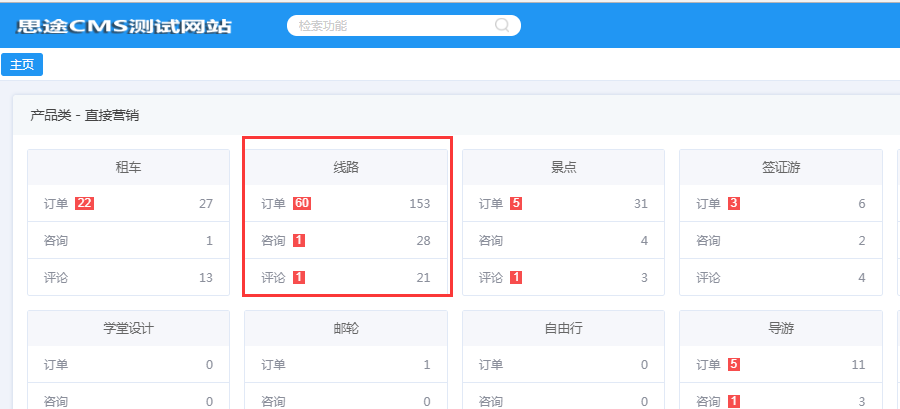
2.点击线路--进入 --配置
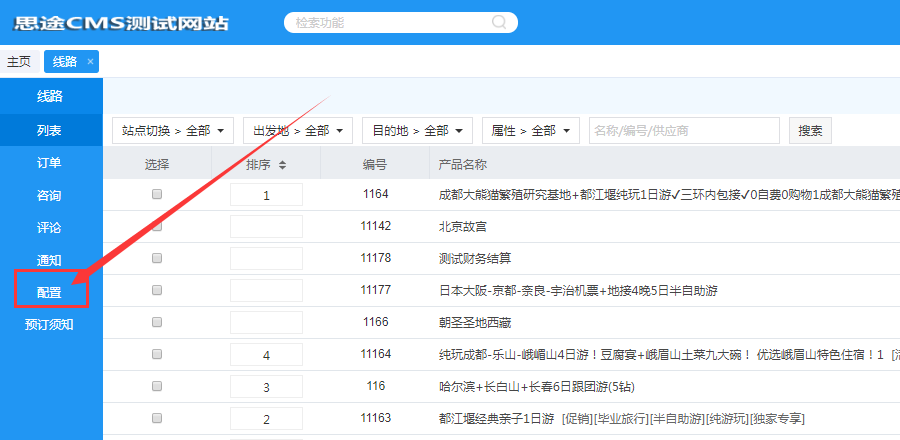
配置板块 1 :开启发票
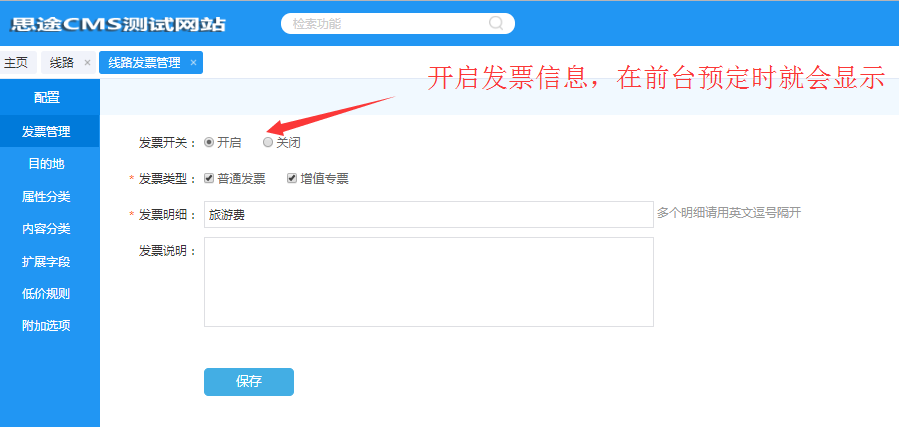
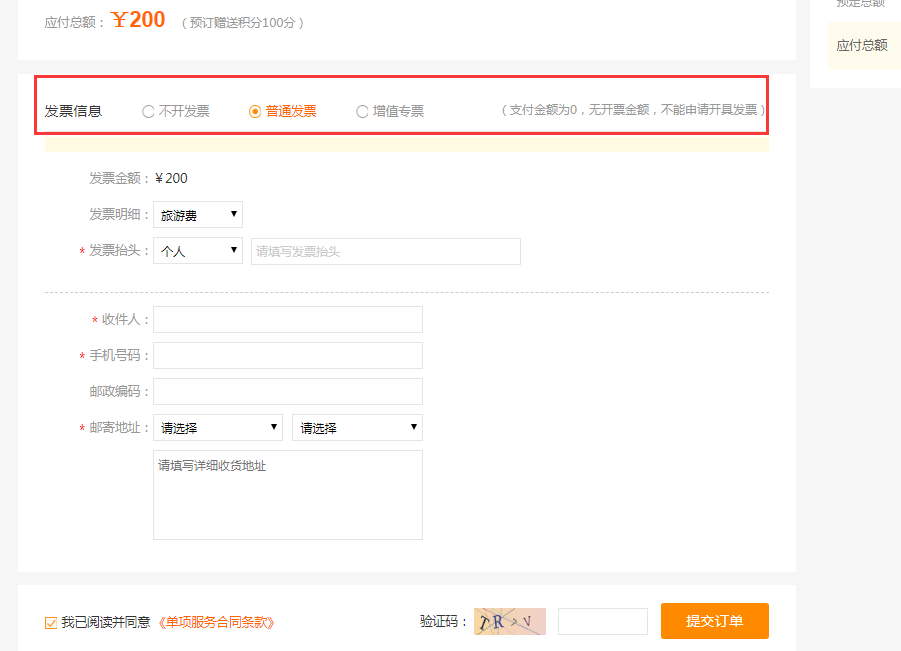
(2)、开启线路目的地显示。目的地调用全局目的地,开启首页显示,则该目的地下的线路产品显示在首页显示
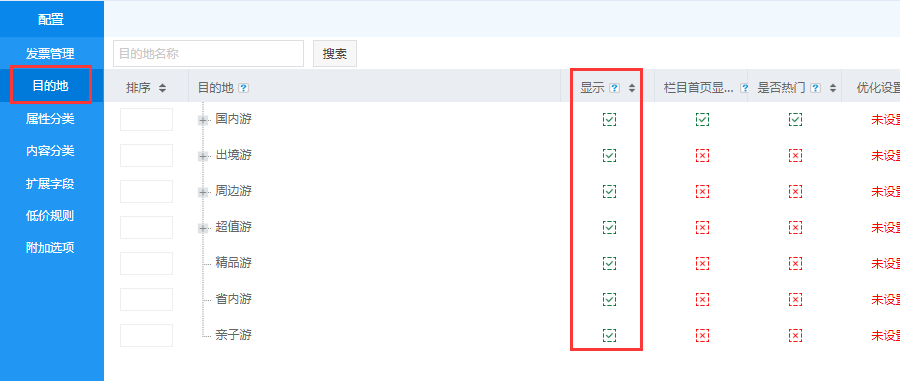
(3)、配置属性,里面有属性分类、价格属性、天数属性、显示分类数量。
设置属性:用于列表页筛选,游客可以通过属性快速筛选到这个属性下的线路。
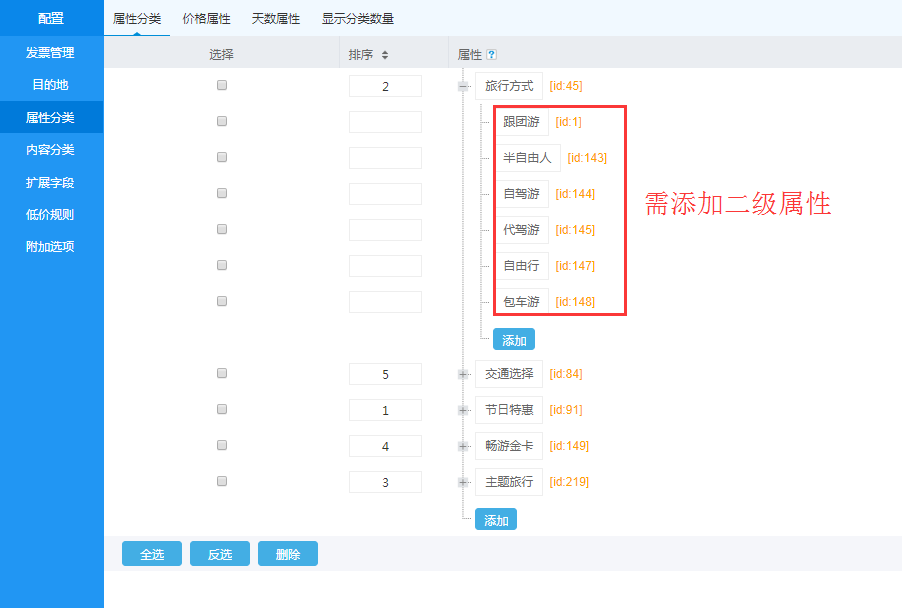
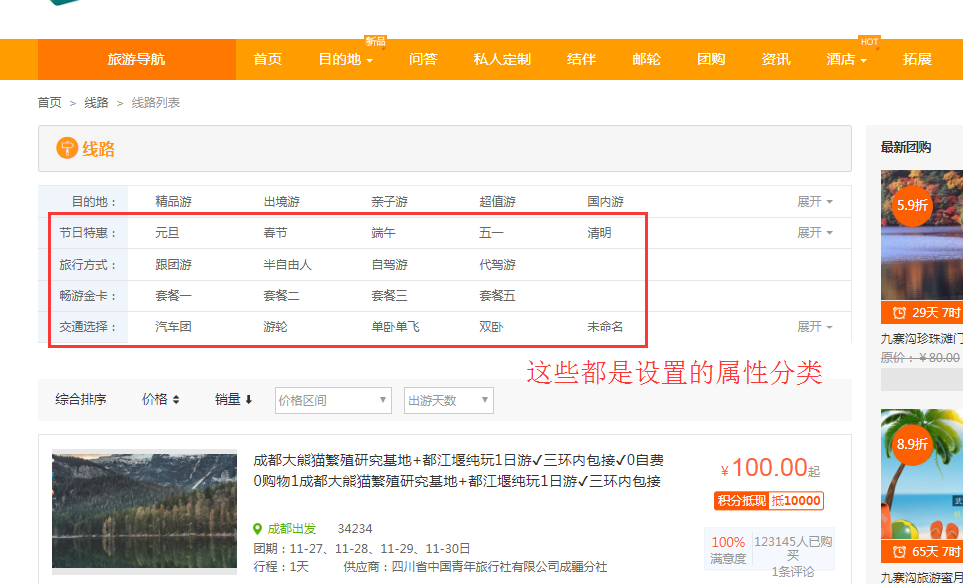
(4)、添加内容分类:
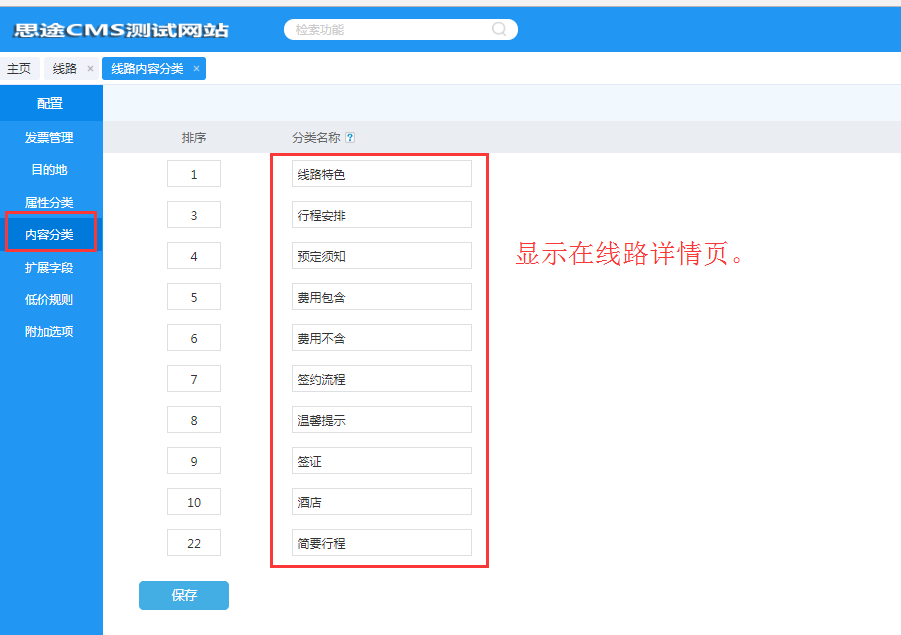
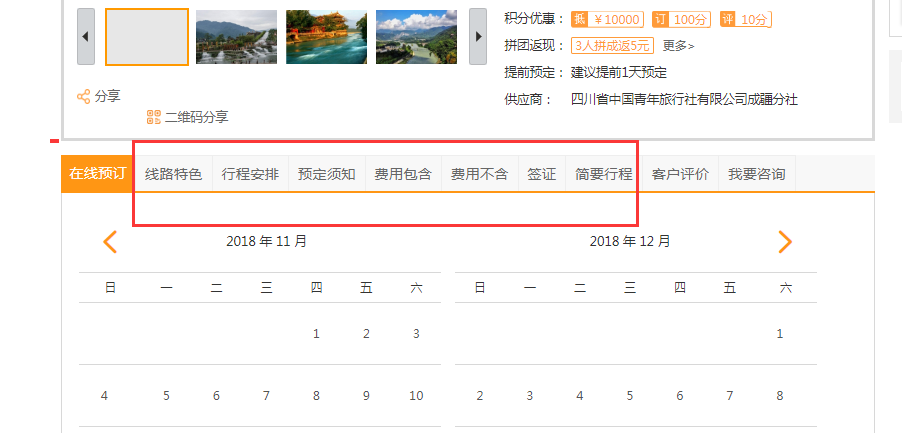
(5)、扩展字段,添加扩展字段不会在前台展示,如需前台显示,需要开发调用。
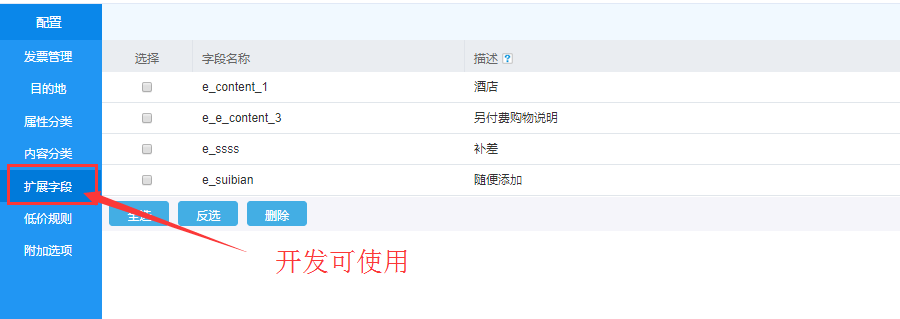
(6)、设置低价规则,前台显示的价格就会优先显示这个价格,
低价规则:只有线路产品有该规则(详情请:http://www.stourweb.com/help/show/510.html)
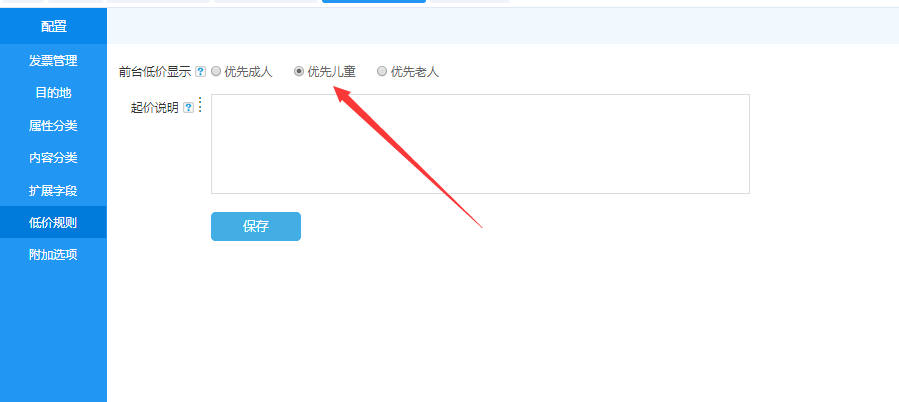
(7)、附加选项:
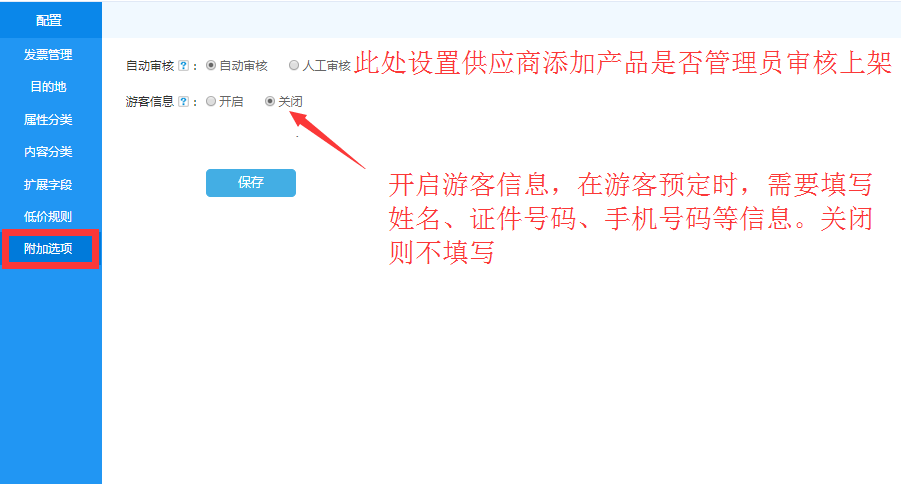
以上配置完成后,就可以进行第二步:添加线路产品了。刷新页面,重新进入线路列表
1、添加线路产品:点击右上角的添加按钮:
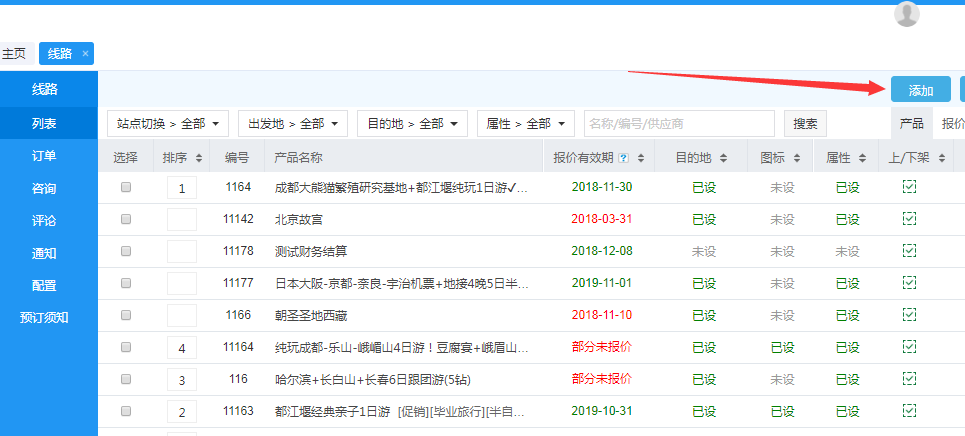
(2)选择站点:(默认选择主站,如确定有子站业务需求再选择相应子站)
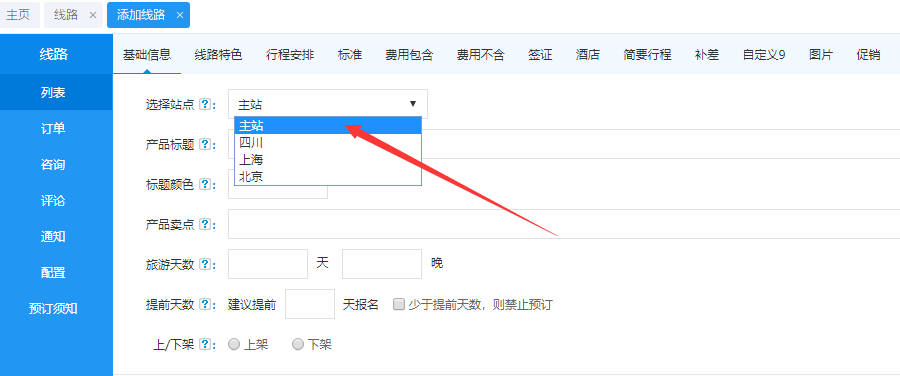
(2)填写基础信息(标题、卖点、天数、提前天数)以上是否上架
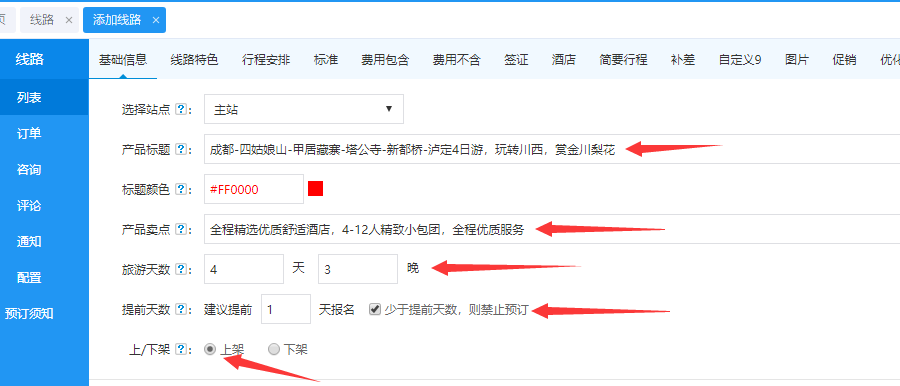
(3)出发地:在公共设置_出发地中进行设置(出发地设置教程请点击:http://www.stourweb.com/help/show/328.html)
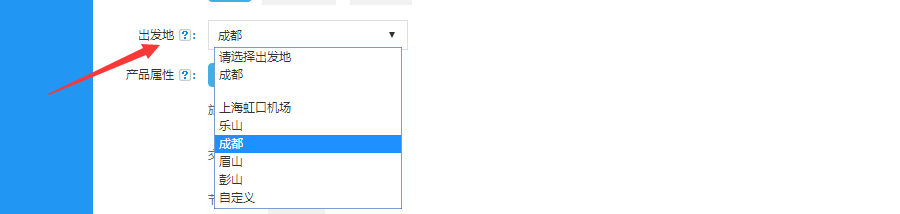
(4)选择供应商 (一般默认不选择供应商。通常产品都是平台自己添加的。如在第三方供应商有合作提供的产品,再去设置并给产品选择供应商)
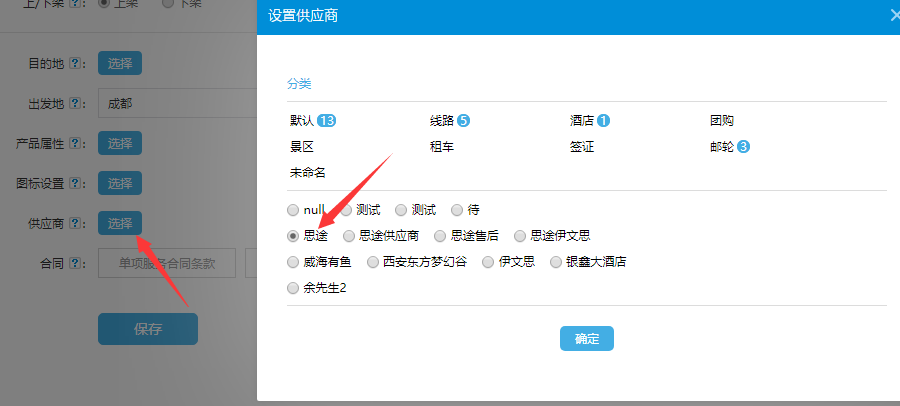
目的地选择

1.3 线路属性选择
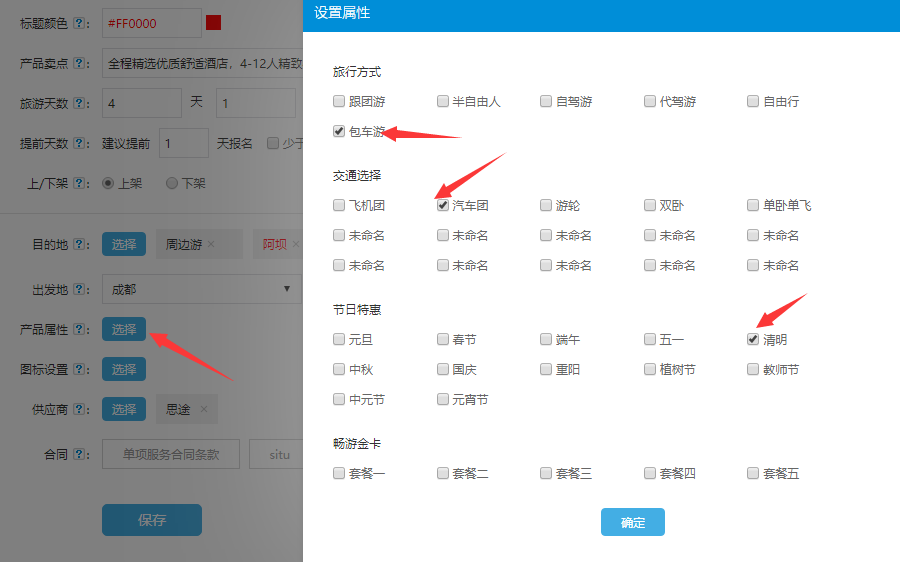
线路属性详细教程请参考:http://www.stourweb.com/help/show/325.html
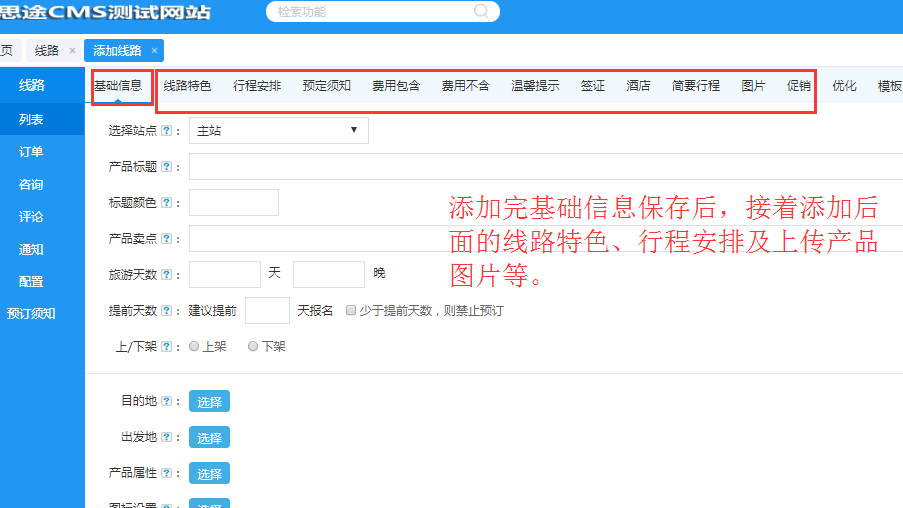
(6)线路信息添加完成后,点击保存,则可以在列表中看到该产品
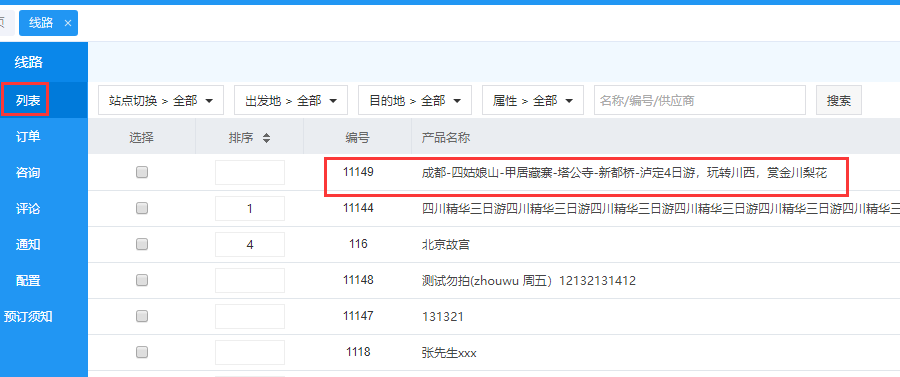
三、信息添加完成保存后,就可以添加产品报价了
在线路列表页:右上角点击报价按钮,添加套餐
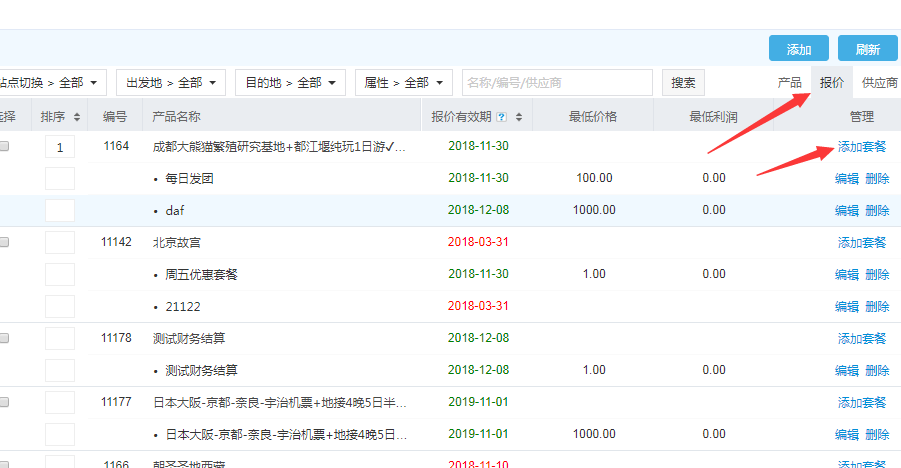
A、有三种方式报价:按照日期、按照星期、按照号数
B、在已报价日期中,将报价改为0,可清空报价
C、报价成功后,点击查看报价,可点击日期,报价进行修改
D、单房差:只有线路产品有该项填写(不填写,产品详情页中则不显示)
E、库存:若修改了库存,则会显示当前最新填写的库存(以前的库存不会删除)
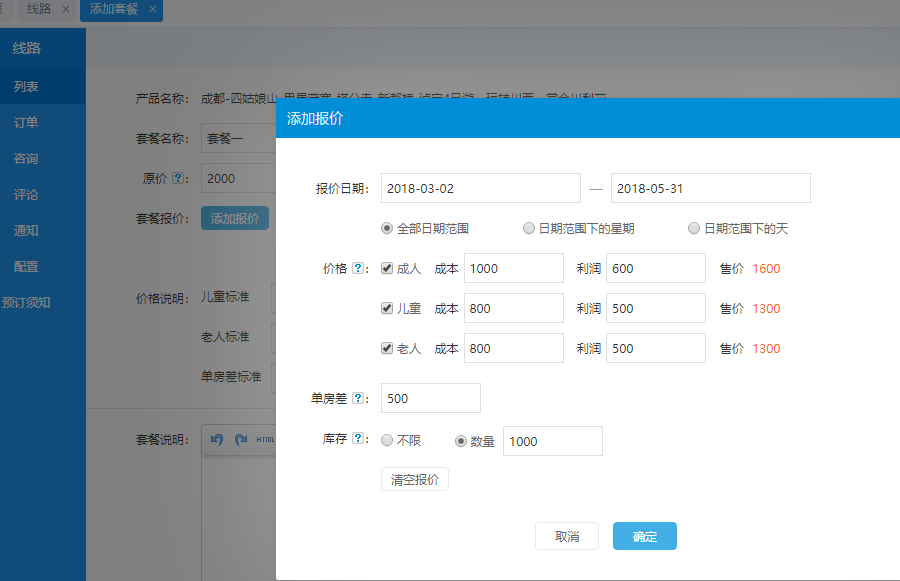
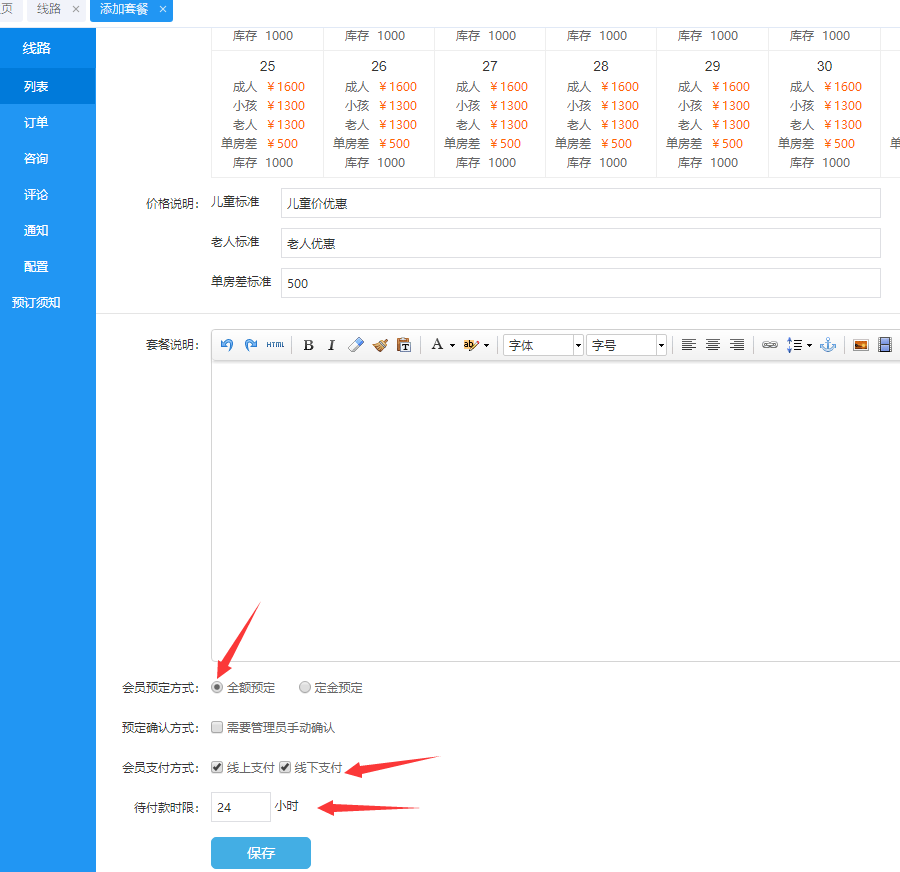
最后点击保存即可!
报价详细介绍请参考教程:http://www.stourweb.com/help/show/820.html
备注:其他产品添加均与线路一致
 小米
小米
会员评论